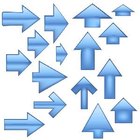Por que a borracha no Photoshop não funciona?

shironosov/iStock/Getty Images
Antes de 1800, as pessoas usavam pão enrolado para corrigir erros de ortografia. Hoje temos borrachas digitais de alta tecnologia em programas como o Photoshop. Estas borrachas não estragam, mas às vezes parecem falhar sem nenhum motivo. Quando você não conseguir fazer a borracha do Photoshop apagar partes de uma imagem, resolva o problema sabendo como o programa funciona.
Verifique o que foi selecionado
É difícil de se imaginar trabalhar produtivamente em uma imagem digital sem o uso das ferramentas de seleção. Basta desenhar um limite ao redor da imagem que você gostaria de editar e o Photoshop limita as alterações somente para aquela área selecionada. Se a borracha não estiver funcionando, verifique se algo foi selecionado por engano em algum lugar na imagem. Se isso acontecer, você pode estar apagando uma pequena parte da imagem que você não tinha a intenção de remover. Limpe todas as seleções clicando em "Selecionar", seguido de "Desmarcar a opção". Em seguida, tente usar a borracha novamente.
Não se engane pela transparência
Você pode perder tempo movendo a borracha sobre uma imagem, sem perceber que a opacidade dela está definida no nível zero. Como qualquer pincel, a borracha tem opções personalizáveis que aparecem na barra de opções. Quando a borracha não estiver funcionando, verifique se o nível da opacidade dela não está no zero. Se estiver, a borracha não irá remover qualquer pixel ao ser usada. Altere o valor para 100% se quiser que a borracha apague todos os pixels tocados pelo cursor.
O poder da opacidade parcial
Se a opacidade de uma borracha estiver entre 0% e 100%, ela removerá alguns pixels e deixará outros para trás. Os artistas gráficos muitas vezes criam imagens translúcidas com uma borracha com um valor baixo de opacidade. Se desejar experimentar esse tipo de efeito, mude a opacidade da borracha para um valor baixo o suficiente para apagar alguns pixels, mas não tão baixo que não apague nada.
Verifique o tamanho da borracha
O tamanho da borracha pode ser o culpado se ela não estiver funcionando. Da mesma forma que a opacidade, o tamanho da borracha é um parâmetro ajustável na barra de opções. Se o tamanho for muito pequeno, como 1 px, você pode não perceber que ela está removendo pixels enquanto mover o cursor sobre a imagem. Vá para a barra de opções, aumente o tamanho e tente usá-la novamente.
Use a camada correta
Embora as camadas do Photoshop possam ajudá-lo a pintar uma obra-prima, eles podem impedi-lo de apagar uma parte da imagem. Suponhamos que seu projeto tenha três camadas e a camada superior esteja selecionada. Se você tentar apagar algo de uma camada inferior, não irá funcionar. Abra o painel ''Camadas'' para garantir que a camada que você deseja editar esteja selecionada. Você também não poderá apagar qualquer coisa em uma camada se ela estiver bloqueada. Abra o painel ''Camadas'' novamente, selecione a camada que você estiver trabalhando e verifique se o botão de bloqueio em cima das camadas está ativado. Se estiver, clique no botão para desbloquear a camada e tente apagar novamente.
Destrave a transparência das camadas
Se você mover a borracha sobre uma camada de fundo ou uma camada em que a transparência estiver bloqueada, a borracha aplica a cor de fundo atual na área que você estiver tentando apagar. Quando a cor de fundo atual for correspondente à cor daquela área, vai parecer que a borracha não está funcionando. Se quiser apagar parte de uma camada que esteja com a transparência bloqueada, selecione a camada no painel ''Camadas'' e procure pelo botão ''Pixels transparentes''. Se estiver selecionada, clique no botão para destravar a transparência da camada.
Referências
- The Atlantic: Dez coisas que você provavelmente não sabia sobre a tecnologia da borracha digital [em inglês]
- Ajuda no Adobe Photoshop: Selecionando [em inglês]
- Ajuda no Adobe Photoshop: Apagando partes de uma imagem [em inglês]
- Ajuda no Adobe Photoshop: Movendo, agrupando e bloqueando camadas [em inglês]
Recursos
Sobre o Autor
After majoring in physics, Kevin Lee began writing professionally in 1989 when, as a software developer, he also created technical articles for the Johnson Space Center. Today this urban Texas cowboy continues to crank out high-quality software as well as non-technical articles covering a multitude of diverse topics ranging from gaming to current affairs.
Créditos Fotográficos
shironosov/iStock/Getty Images